Poskytnutí zpětné vazby k anomálií
Důležité
Od 20. září 2023 nebudete moct vytvářet nové prostředky Advisoru pro metriky. Služba Metrics Advisor se 1. října 2026 vyřadí z provozu.
Zpětná vazba uživatelů je jednou z nejdůležitějších metod zjišťování vad v systému detekce anomálií. Tady uživatelům poskytneme způsob, jak označit nesprávné výsledky detekce přímo v časové řadě a okamžitě použít zpětnou vazbu. Tímto způsobem může uživatel naučit systém detekce anomálií, jak provádět detekci anomálií pro konkrétní časovou řadu prostřednictvím aktivních interakcí.
Poznámka:
V současné době bude zpětná vazba ovlivnit výsledky detekce anomálií pouze inteligentním zjišťováním, ale nikoli pevnou prahovou hodnotou a prahovou hodnotou změn.
Jak poskytnout zpětnou vazbu k časovým řadám
Zpětnou vazbu můžete poskytnout ze stránky podrobností metriky na libovolné řadě. Stačí vybrat libovolný bod a zobrazí se následující dialogové okno pro zpětnou vazbu. Zobrazuje rozměry řady, kterou jste vybrali. Můžete znovu vybrat hodnoty dimenzí nebo některé z nich odebrat, abyste získali dávku dat časových řad. Po výběru časové řady vyberte tlačítko Přidat a přidejte zpětnou vazbu, můžete poskytnout čtyři druhy zpětné vazby. Pokud chcete přidat více položek zpětné vazby, vyberte po dokončení poznámek tlačítko Uložit .
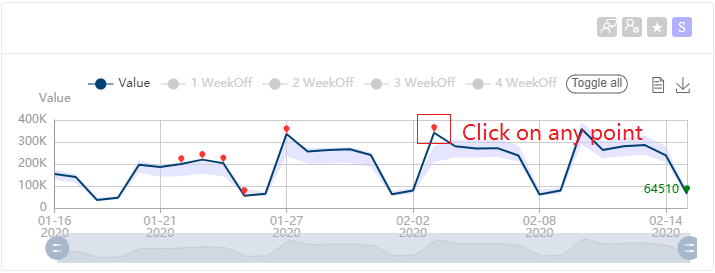
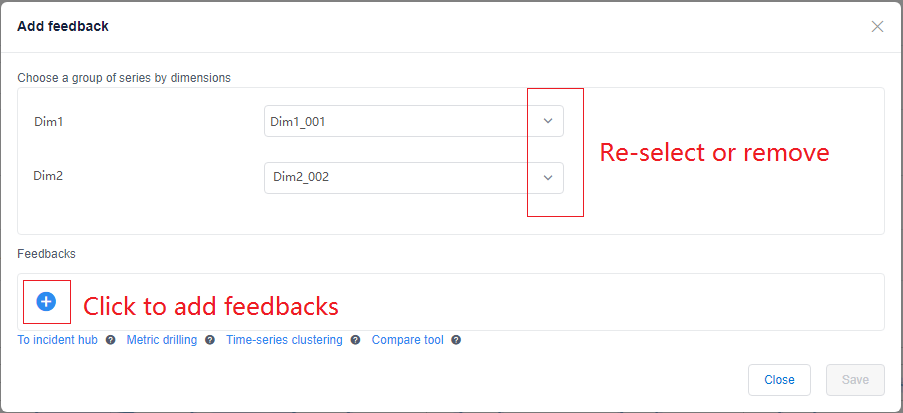
Označení typu bodu anomálií
Jak je znázorněno na obrázku níže, dialogové okno zpětné vazby vyplní časové razítko zvoleného bodu automaticky, i když můžete tuto hodnotu upravit. Pak vyberete, zda chcete tuto položku identifikovat jako Anomalypoložku , NotAnomalynebo AutoDetect.
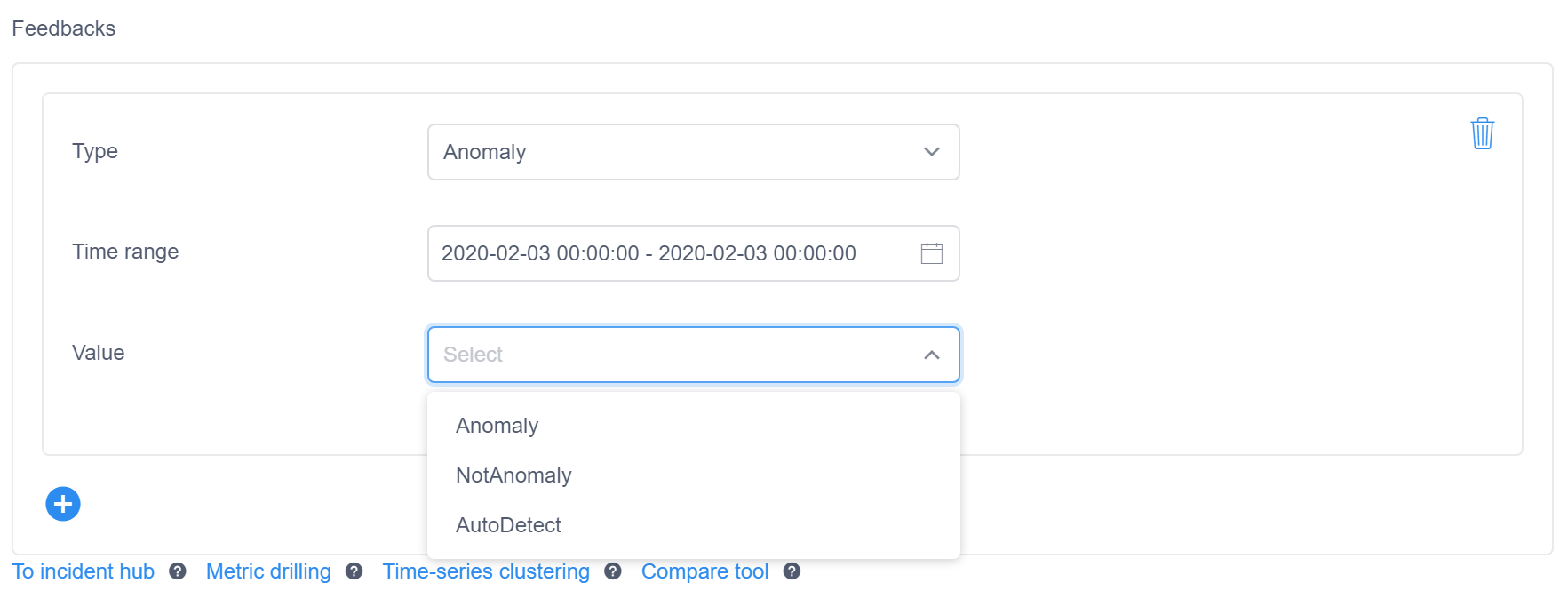
Výběr použije vaši zpětnou vazbu na budoucí zpracování detekce anomálií stejné řady. Zpracované body se nepřepočítávají. To znamená, že pokud jste označili anomálii jako NotAnomaly, potlačíme podobné anomálie v budoucnu a pokud označíte NotAnomaly bod jako Anomaly, budeme mít tendenci detekovat podobné body jako Anomaly v budoucnu. Pokud AutoDetect zvolíte, všechny předchozí názory na stejný bod budou v budoucnu ignorovány.
Poskytnutí zpětné vazby pro více průběžných bodů
Pokud chcete poskytnout anomálii zpětnou vazbu pro více souvislých bodů najednou, vyberte skupinu bodů, které chcete přidat k poznámce. Když zadáte zpětnou vazbu na anomálie, zobrazí se vybraný časový rozsah automaticky vyplněný.
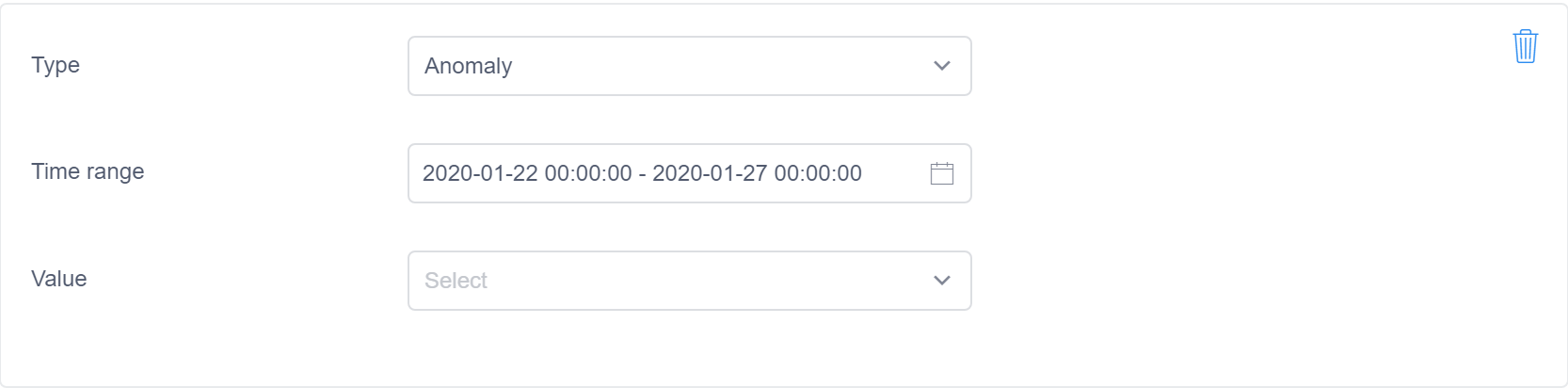
Pokud chcete zjistit, jestli váš názor na anomálie ovlivňuje jednotlivé body, vyberte při procházení časové řady jeden bod. Pokud byl výsledek detekce anomálií změněn zpětnou vazbou, zobrazí se popis ovlivněný zpětnou vazbou: true. Pokud se zobrazí ovlivněná zpětná vazba: nepravda, znamená to, že se pro tento bod provedl výpočet zpětné vazby anomálií, ale výsledek detekce anomálií by se neměl změnit.
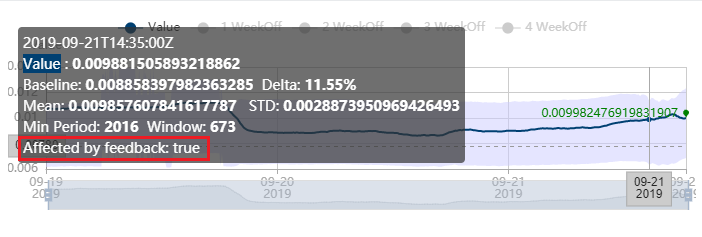
V některých situacích nedoporučujeme poskytovat zpětnou vazbu:
- Anomálie je způsobená svátkem. Navrhuje se použít přednastavenou událost k vyřešení tohoto typu falešného alarmu, protože bude přesnější.
- Anomálie je způsobena známou změnou zdroje dat. Například v té době došlo ke změně nadřazeného systému. V této situaci se očekává, že se zobrazí upozornění na anomálie, protože náš systém nevěděl, co způsobilo změnu hodnoty a kdy se podobné změny hodnoty znovu projeví. Proto nenavrhujeme přidávání poznámek k tomuto typu problému jako
NotAnomaly.
Body změn
Někdy změna trendu dat ovlivní výsledky detekce anomálií. Při rozhodování o tom, jestli je bod anomálií nebo ne, zohlední se nejnovější okno dat historie. Pokud se vaše časová řada změní trendu, můžete označit přesný bod změny, pomůže vám to náš detektor anomálií v budoucí analýze.
Jak vidíte na obrázku níže, můžete vybrat ChangePoint typ zpětné vazby a vybrat ChangePointmožnost , NotChangePointnebo AutoDetect v rozevíracím seznamu.
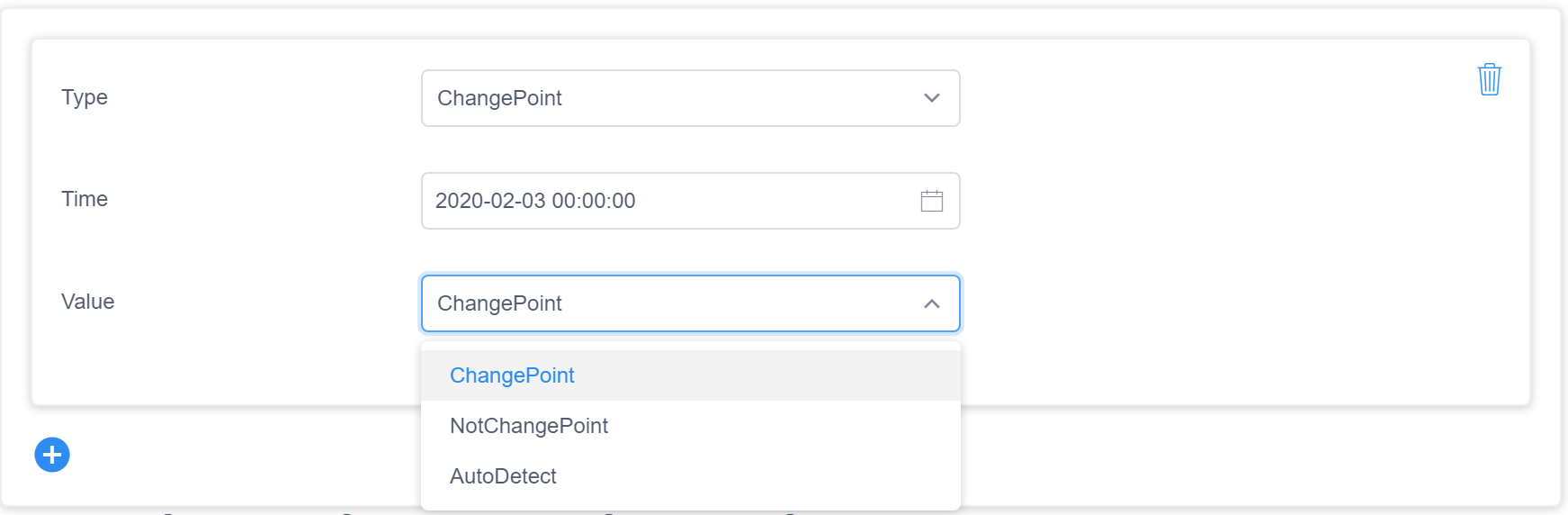
Poznámka:
Pokud se vaše data neustále mění, budete muset označit jenom jeden bod jako ChangePointbod , takže pokud jste označili znak , timerangevyplníme časové razítko a čas posledního bodu automaticky. V tomto případě bude vaše poznámka mít vliv jenom na výsledky detekce anomálií po 12 bodech.
Sezónnost
V případě sezónních dat, kdy provádíme detekci anomálií, je jedním krokem odhad období (sezónnost) časové řady a jejich použití ve fázi detekce anomálií. Někdy je obtížné identifikovat přesné období a období se může také změnit. Nesprávně definované období může mít vedlejší účinky na výsledky detekce anomálií. Aktuální období najdete v popisu, jeho název je Min Period. Window je doporučená velikost okna pro zjištění posledního bodu v okně. Window obvykle je (Min Period × 4 ) + 1.
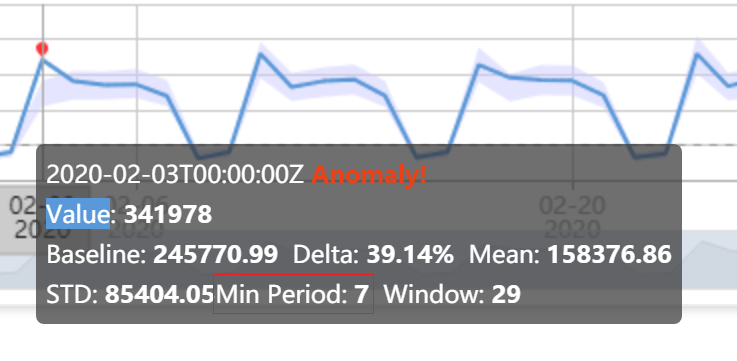
Pokud chcete tento druh chyby detekce anomálií opravit, můžete nám poskytnout zpětnou vazbu. Jak znázorňuje obrázek, můžete nastavit hodnotu tečky. interval Jednotka znamená jednu členitost. V této nulové intervaly znamená, že data nejsou sezónní. Můžete také vybrat AutoDetect , jestli chcete zrušit předchozí zpětnou vazbu a nechat kanál automaticky zjistit období.
Poznámka:
Když nastavíte období, které nepotřebujete přiřadit časové razítko nebo časové rozmezí, bude mít období vliv na budoucí detekce anomálií na celé časové období od okamžiku, kdy dáte zpětnou vazbu.
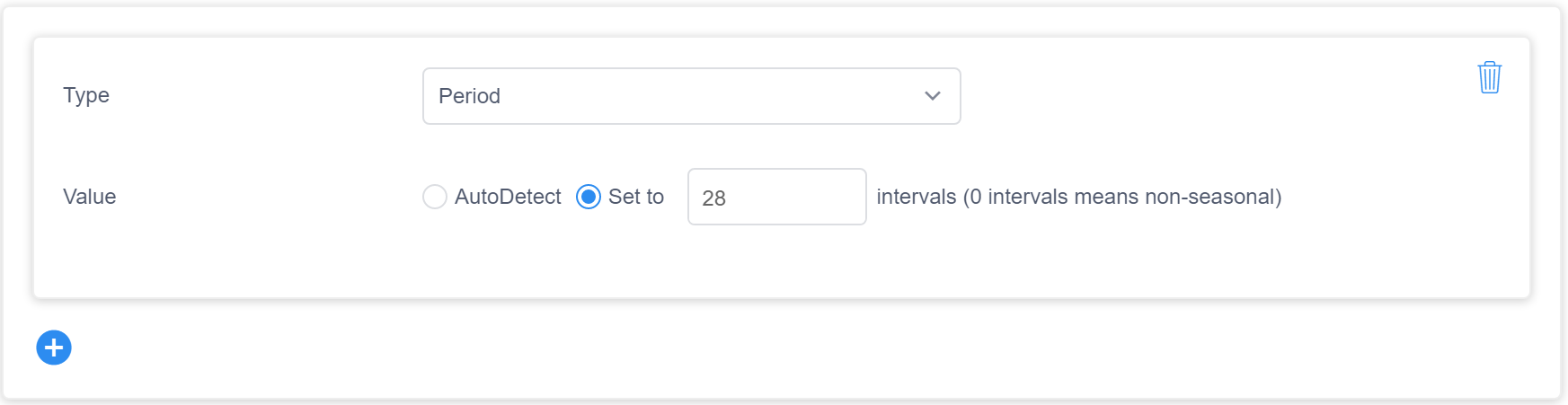
Poskytnutí zpětné vazby k komentářům
Můžete také přidat komentáře k poznámce a poskytnout kontext datům. Pokud chcete přidat komentáře, vyberte časový rozsah a přidejte text komentáře.
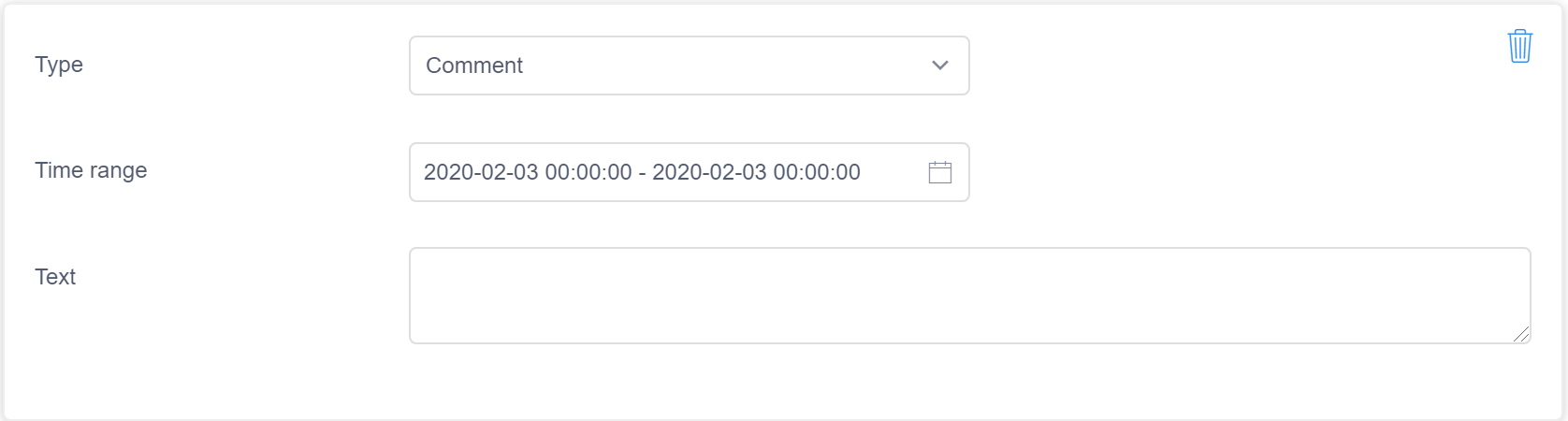
Zpětná vazba k dávce časových řad
Jak jsme popsali dříve, modální zpětná vazba umožňuje znovu vybrat nebo odebrat hodnoty dimenzí, abyste získali dávku časových řad definovaných filtrem dimenze. Tento modální režim můžete otevřít také kliknutím na tlačítko +u možnosti Váš názor z levého panelu a výběrem dimenzí a hodnot dimenzí.
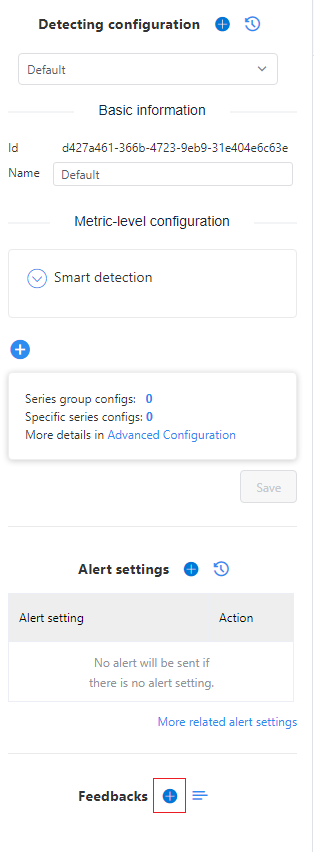
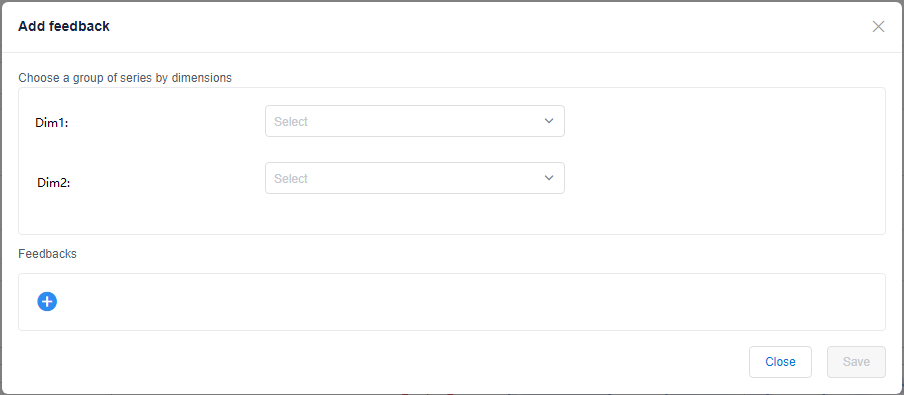
Zobrazení historie zpětné vazby
Historie zpětné vazby se dá zobrazit dvěma způsoby. Na levém panelu můžete vybrat tlačítko historie zpětné vazby a zobrazí se modální seznam názorů. Zobrazí všechny názory, které jste zadali před filtry jedné řady nebo dimenzí.
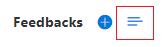
Další způsob, jak zobrazit historii zpětné vazby, je z řady. V pravém horním rohu každé řady se zobrazí několik tlačítek. Vyberte tlačítko zobrazit zpětnou vazbu a řádek se přepne z zobrazení bodů anomálií na zobrazení položek zpětné vazby. Zelený příznak představuje bod změny a modré body jsou další body zpětné vazby. Můžete je také vybrat a získat modální seznam zpětné vazby, který obsahuje podrobnosti o zpětné vazbě poskytnuté pro tento bod.

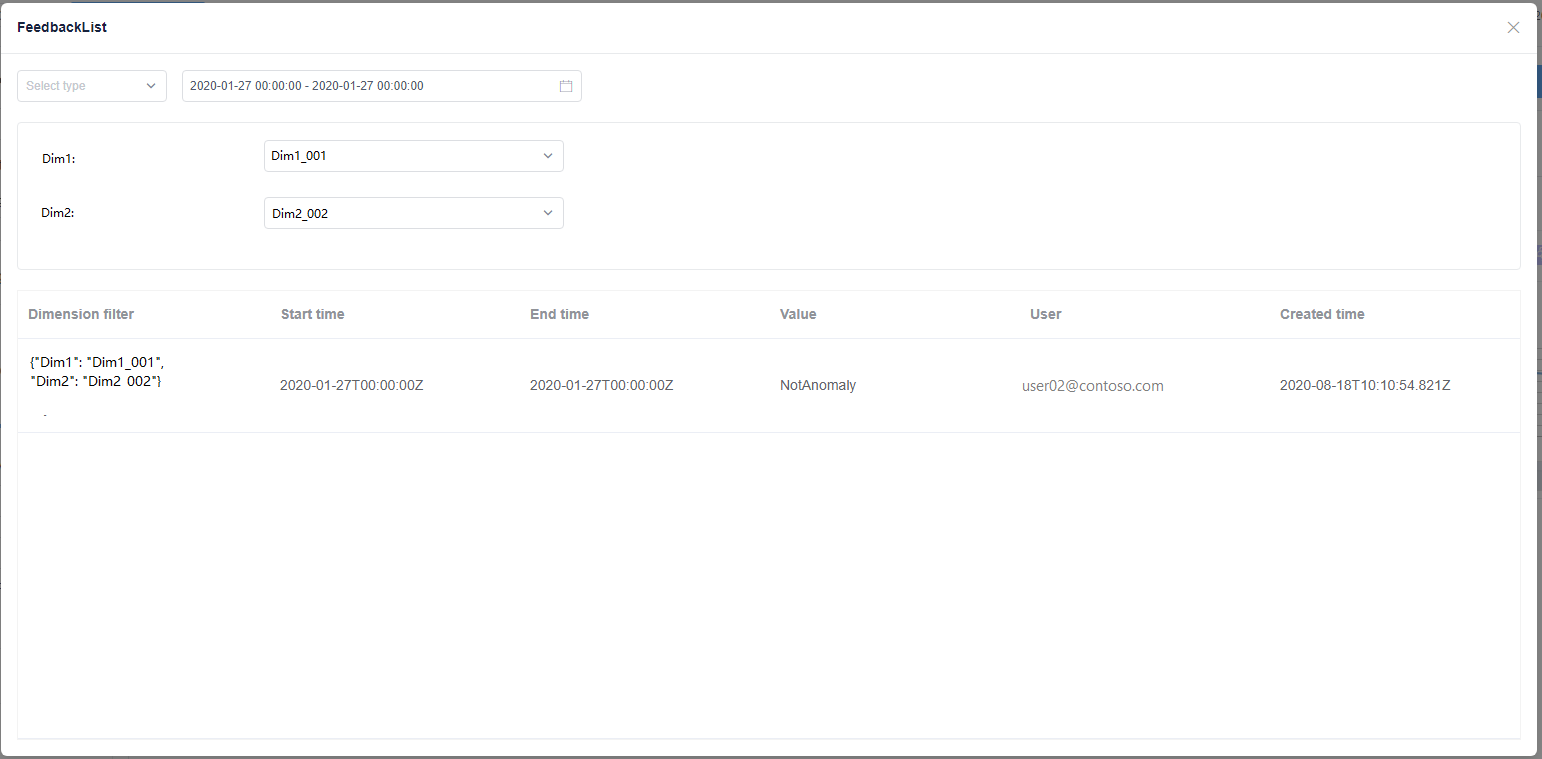
Poznámka:
Každý, kdo má přístup k metrikě, může poskytnout zpětnou vazbu, takže se může zobrazit zpětná vazba od jiných vlastníků datového kanálu. Pokud upravíte stejný bod jako někdo jiný, váš názor přepíše předchozí položku zpětné vazby.